Win11电脑一开机就蓝屏显示你的电脑未正确启动怎么办?
更新日期:2023-09-22 06:02:58
来源:系统之家
手机扫码继续观看

不少用户在近期都升级安装了windows11系统,但是不少用户在安装升级了之后却发现自己的电脑出现了一些问题。例如不少用户在安装后,重启电脑出现蓝屏,并且显示你的电脑未正确启动,这要怎么解决呢?下面小编就带着大家一起看看吧!

操作方法:
方法一:
1、在自动修复界面中,可以选择进入“高级选项”
2、接着在高级选项中点击进入“疑难解答”
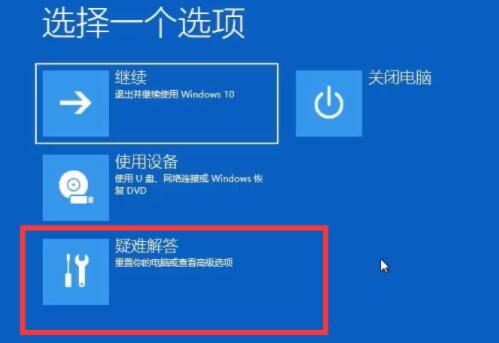
3、接着选择其中的“重置此电脑。
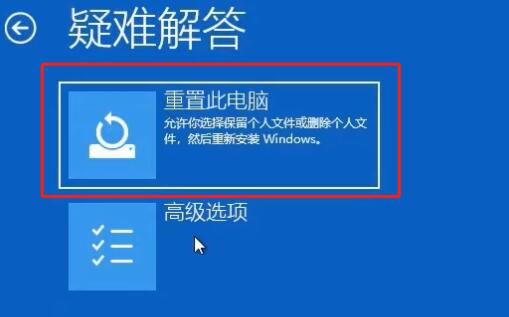
4、然后选择“保留我的文件”以避免重要文件丢失。
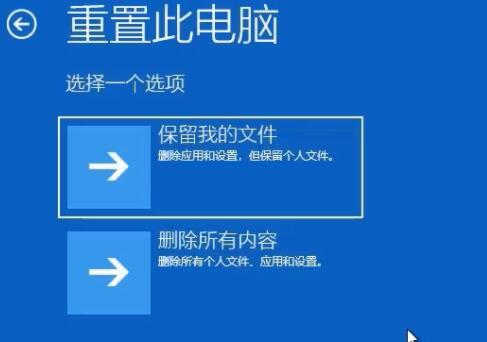
方法二:
1、如果我们在重置系统后,还是无法正常进入系统,那就只能直接重装系统了。
2、首先点击上方链接下载win11镜像系统。
3、然后制作好一个系统u盘,将下载好的win11镜像放到u盘中。
4、接着使用u盘启动,进入pe系统,最后跟着本站提供的教程安装win11就可以了。
该文章是否有帮助到您?
常见问题
- monterey12.1正式版无法检测更新详情0次
- zui13更新计划详细介绍0次
- 优麒麟u盘安装详细教程0次
- 优麒麟和银河麒麟区别详细介绍0次
- monterey屏幕镜像使用教程0次
- monterey关闭sip教程0次
- 优麒麟操作系统详细评测0次
- monterey支持多设备互动吗详情0次
- 优麒麟中文设置教程0次
- monterey和bigsur区别详细介绍0次
系统下载排行
周
月
其他人正在下载
更多
安卓下载
更多
手机上观看
![]() 扫码手机上观看
扫码手机上观看
下一个:
U盘重装视频












